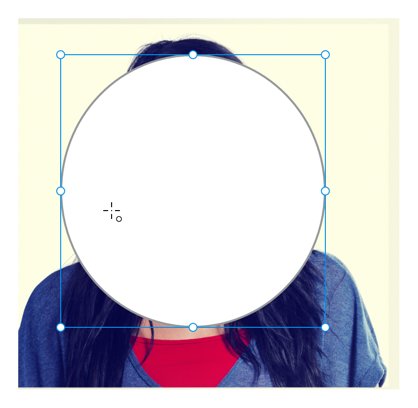Ko uvozite svoje slike v Adobe XD, nimate velikega nadzora nad urejanjem, lahko pa spremenite velikost in zasukate slike tako kot pri kateri koli drugi obliki.
Prav tako lahko preprosto zaokrožite vogale uvožene slike z uporabo vogalnih pripomočkov.

Kliknite in povlecite vogalni pripomoček, da zaokrožite robove slike.
Prikrivanje vaših slik
Z definiranjem zaprte oblike z orodjem za oblikovanje ali pisalom lahko definirate, kaj postane maska. Maska vam ponuja možnost, da bi slike v obliko po meri. Ponuja vam tudi možnost, da izrežete dele slike, za katere ne želite, da bi bili vidni. Sledite tem korakom, da ustvarite masko:
Uvozite sliko na umetniško ploščo.
Ustvarite obliko in velikost ter jo postavite nad sliko. Postavitev nad sliko določa, kateri del slike bo prikazan.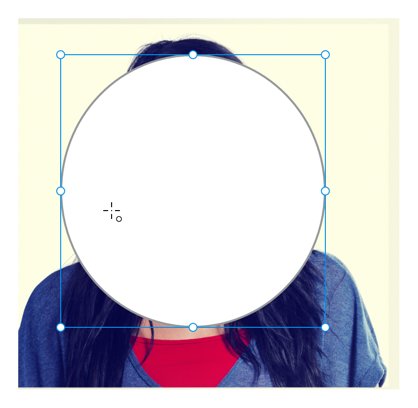
Postavite obliko nad sliko, da določite, kateri del slike želite prikazati.
Z orodjem Select izberite obliko in sliko. Pomembno je, da je oblika na vrhu slike; če ni, izberite Predmet → Razporedi → Postavi v ospredje.
Ko sta izbrana oba predmeta, izberite Predmet → Maska z obliko. Oblika zdaj vsebuje sliko.
Slika, prikrita z obliko.
Če želite urediti položaj oblike nad sliko, preprosto dvokliknite maskirani predmet z orodjem Select. Ko končate s prestavljanjem slike in oblike, kliknite kjer koli drugje na umetniški plošči.
Izkoriščanje mask
Z obliko lahko prikrijete kateri koli predmet(e). Morda imate več predmetov, ki jih želite obdržati skupaj v krožni obliki, ali pa želite obrezati serijo ponavljajočih se slik. Obe nalogi je mogoče izvesti tako, da sledite tem korakom:
Ko ustvarite svoje umetniško delo, dodajte obliko na vrh ali prinesite obliko, v katero želite prikriti, na sprednjo stran z uporabo Predmet → Razporedi → Postavi na sprednji del.
Izberite vse predmete, ki jih želite zamaskirati, poleg najvišjega predmeta, ki je maska, in izberite Predmet → Maska z obliko.
Če morate predmete v maski urejati neodvisno, lahko izberete Predmet → Razdruži masko ali odprete ploščo Sloji in dvokliknite ikono levo od predmeta z imenom Skupina mask. Ko dvokliknete, vam omogoča izbiro posameznih predmetov.
Urejanje in urejanje slik
Delo s slikami, ko so v programu Adobe XD, je hitro in enostavno. Če ste svojo sliko prilepili ali povlekli na platno ali umetniško ploščo, jo lahko manipulirate kot s katero koli pravokotno ali vektorsko obliko. Spremenite velikost, zavrtite, dodajte obrobo, senco ali zmanjšajte motnost.
Obrezovanje slik
Niste zadovoljni s tem, kako je slika obrezana? Preprosto pritisnite enter (ali dvokliknite sliko) z izbrano sliko, da vstopite v način urejanja maske, kjer lahko spremenite velikost slike in spremenite način obrezovanja. Če sliko povlečete na obliko, se to maskiranje izvede samodejno in vedno ohrani razmerje stranic slike, ne glede na obliko, ki jo zapolni.
Obračanje & vrtljive slike
Slike je mogoče obračati vodoravno ali navpično, pa tudi zasukati v polnem krogu. Ko je izbrana slika, bodo v zgornjem desnem kotu pregledovalne plošče prikazani kontrolnik vrtenja ter vodoravni in navpični kontrolnik obračanja. Do krmilnikov za obračanje lahko dostopate tudi prek menija Predmet (Predmet > Pretvorba), do krmilnikov vrtenja pa lahko dostopate na platnu tako, da lebdite tik izven enega od štirih vogalov predmeta.
Robustno urejanje v Photoshopu
Adobe XD ponuja poenostavljena orodja za hitro obdelavo vaših slik. Za napredno urejanje in filtriranje z desno miškino tipko kliknite sliko in izberite »Uredi v Photoshopu«, da odprete povezano sliko v Photoshopu in izvedete urejanje. Ko shranite to datoteko Photoshop, boste takoj videli posodobitev slike v Adobe XD.
Slike in grafike lahko oživijo vaš dizajn, Adobe XD pa prinaša učinkovitost dela s slikami. Od preprostih obrob do naprednega urejanja slik v Photoshopu bodo slike v vaših dizajnih videti osupljivo.